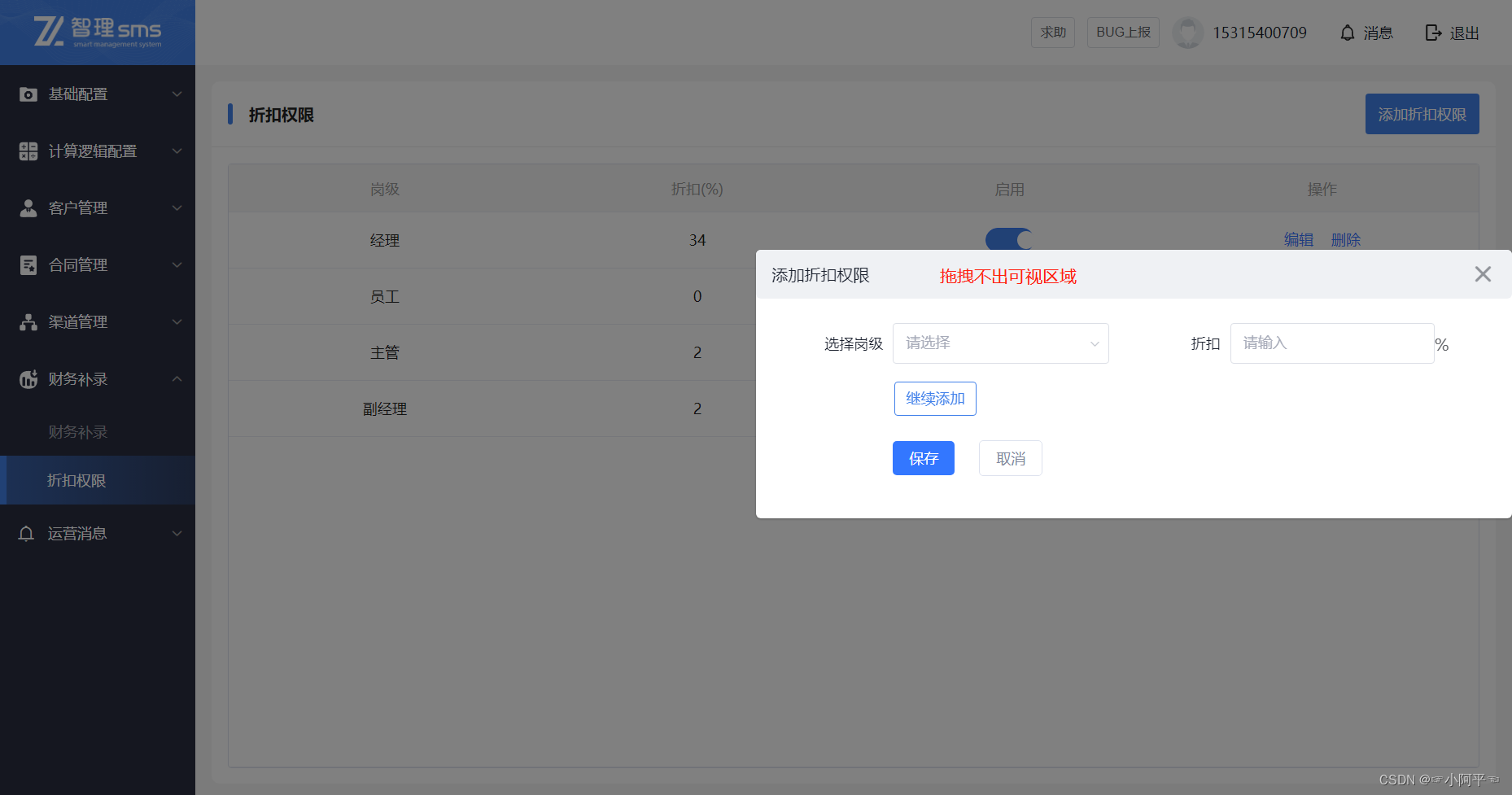1、准备:在准备一个vue组件(点击按钮弹出对话框):在vue组件中添加**v-dialogDrag**属性
//自定义指令: v-dialogDrag
//点击遮罩层关闭对话框: close-on-click-modal
<el-dialog v-dialogDrag :close-on-click-modal="false" title="我是标题" :visible.sync="mipLightbox"></el-dialog>
2、自定义指令:在src/assrts文件夹下创建dialogDrag.js文件(assrts-您自己定义的存放组件的文件夹下。。assrts-我自己存的文件夹下-如下图一)
3、引用:在main.js文件中全局引用-下图2-引入
4、以上工作完成之后可直接查看-拖拽效果
//一、这个可以拖拽出body外面-如果拖拽区域已被拖拽出去后-就拖拽不出来了-dialogDrag.js(可根据需求选择是用一、的js,还是二、的js。任选其一)
//自定义指令:实现element-ui对话框dialog拖拽功能
import Vue from 'vue'
// v-dialogDrag: 弹窗拖拽
Vue.directive('dialogDrag', {
bind(el, binding, vnode, oldVnode) {
const dialogHeaderEl = el.querySelector('.el-dialog__header')
const dragDom = el.querySelector('.el-dialog')
dialogHeaderEl.style.cursor = 'move'
// 获取原有属性 ie dom元素.currentStyle 火狐谷歌 window.getComputedStyle(dom元素, null);
const sty = dragDom.currentStyle || window.getComputedStyle(dragDom, null)
dialogHeaderEl.onmousedown = (e) => {
// 鼠标按下,获得鼠标在盒子内的坐标(鼠标在页面的坐标 减去 对话框的坐标),计算当前元素距离可视区的距离
const disX = e.clientX - dialogHeaderEl.offsetLeft
const disY = e.clientY - dialogHeaderEl.offsetTop
// 获取到的值带px 正则匹配替换
let styL, styT
// 注意在ie中 第一次获取到的值为组件自带50% 移动之后赋值为px
if (sty.left.includes('%')) {
styL = +document.body.clientWidth * (+sty.left.replace(/\%/g, '') / 100)
styT = +document.body.clientHeight * (+sty.top.replace(/\%/g, '') / 100)
} else {
styL = +sty.left.replace(/\px/g, '')
styT = +sty.top.replace(/\px/g, '')
}
document.onmousemove = function(e) {
// 鼠标移动,用鼠标在页面的坐标 减去 鼠标在盒子里的坐标,获得模态框的left和top值
// 通过事件委托,计算移动的距离
const l = e.clientX - disX
const t = e.clientY - disY
// 移动当前元素
dragDom.style.left = `${l + styL}px`
dragDom.style.top = `${t + styT}px`
// 将此时的位置传出去
// binding.value({x:e.pageX,y:e.pageY})
}
document.onmouseup = function(e) {
// 鼠标弹起,移除鼠标移动事件
document.onmousemove = null
document.onmouseup = null
}
}
}
})
//二、这个在可视区域内拖拽-dialogDrag.js(可根据需求选择是用一、的js,还是二、的js。任选其一)
import Vue from 'vue';
// v-dialogDrag: 弹窗拖拽属性
Vue.directive('dialogDrag', {
bind(el, binding, vnode, oldVnode) {
const dialogHeaderEl = el.querySelector('.el-dialog__header');
const dragDom = el.querySelector('.el-dialog');
dialogHeaderEl.style.cssText += ';cursor:move;'
dragDom.style.cssText += ';top:0px;'
// 获取原有属性 ie dom元素.currentStyle 火狐谷歌 window.getComputedStyle(dom元素, null);
const sty = (() => {
if (window.document.currentStyle) {
return (dom, attr) => dom.currentStyle[attr];
} else {
return (dom, attr) => getComputedStyle(dom, false)[attr];
}
})()
dialogHeaderEl.onmousedown = (e) => {
// 鼠标按下,计算当前元素距离可视区的距离
const disX = e.clientX - dialogHeaderEl.offsetLeft;
const disY = e.clientY - dialogHeaderEl.offsetTop;
const screenWidth = document.body.clientWidth; // body当前宽度
const screenHeight = document.documentElement.clientHeight; // 可见区域高度(应为body高度,可某些环境下无法获取)
const dragDomWidth = dragDom.offsetWidth; // 对话框宽度
const dragDomheight = dragDom.offsetHeight; // 对话框高度
const minDragDomLeft = dragDom.offsetLeft;
const maxDragDomLeft = screenWidth - dragDom.offsetLeft - dragDomWidth;
const minDragDomTop = dragDom.offsetTop;
const maxDragDomTop = screenHeight - dragDom.offsetTop - dragDomheight;
// 获取到的值带px 正则匹配替换
let styL = sty(dragDom, 'left');
let styT = sty(dragDom, 'top');
// 注意在ie中 第一次获取到的值为组件自带50% 移动之后赋值为px
if (styL.includes('%')) {
styL = +document.body.clientWidth * (+styL.replace(/\%/g, '') / 100);
styT = +document.body.clientHeight * (+styT.replace(/\%/g, '') / 100);
} else {
styL = +styL.replace(/\px/g, '');
styT = +styT.replace(/\px/g, '');
};
document.onmousemove = function (e) {
// 通过事件委托,计算移动的距离
let left = e.clientX - disX;
let top = e.clientY - disY;
// 边界处理
if (-(left) > minDragDomLeft) {
left = -(minDragDomLeft);
} else if (left > maxDragDomLeft) {
left = maxDragDomLeft;
}
if (-(top) > minDragDomTop) {
top = -(minDragDomTop);
} else if (top > maxDragDomTop) {
top = maxDragDomTop;
}
// 移动当前元素
dragDom.style.cssText += `;left:${left + styL}px;top:${top + styT}px;`;
};
document.onmouseup = function (e) {
document.onmousemove = null;
document.onmouseup = null;
};
}
}
})
图一:dialogDrag.js文件存放位置
图二:dialogDrag.js文件-在main.js文件中全局引用
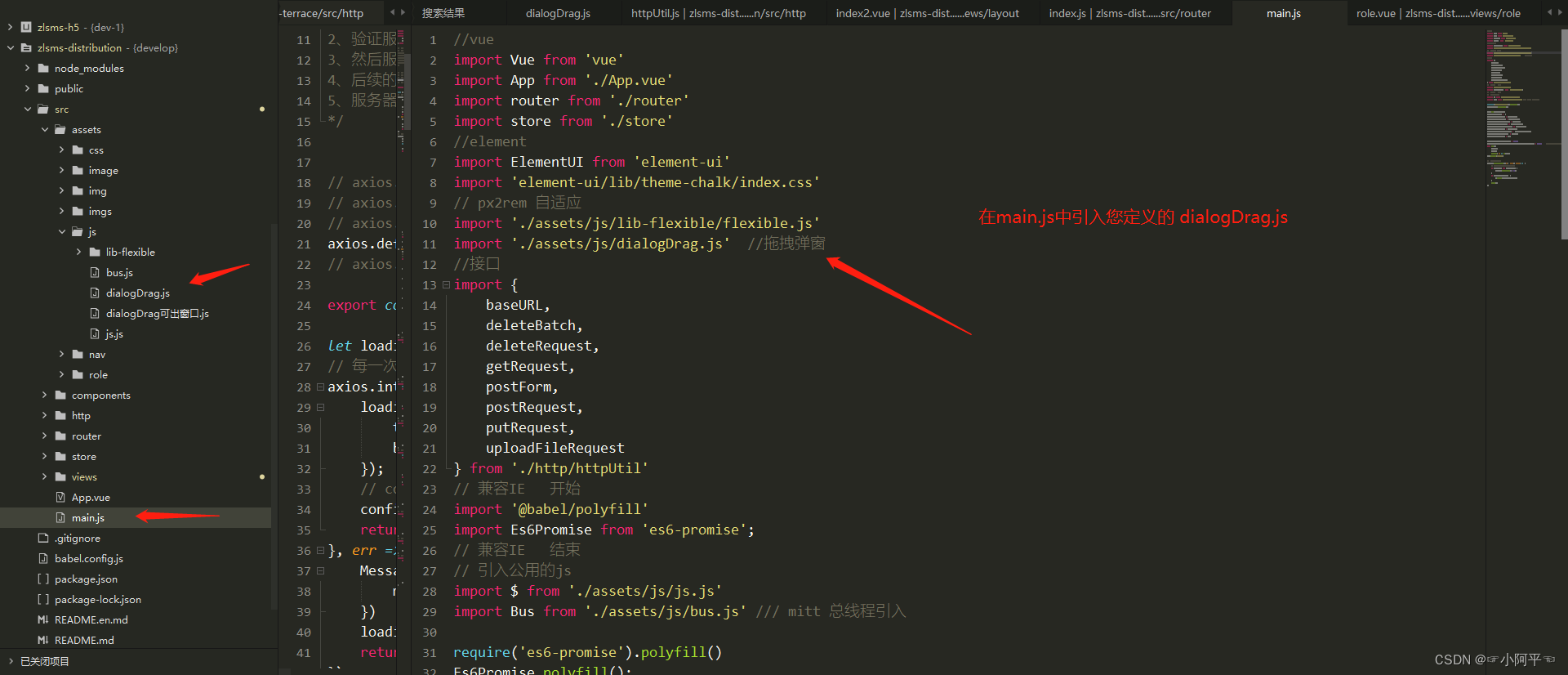
效果图: